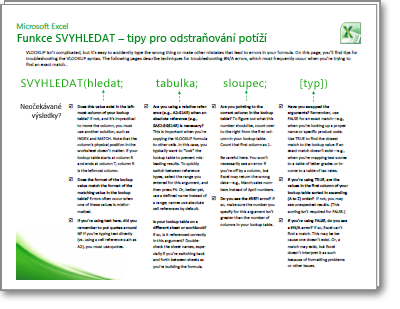Důležité informace: Zkuste použít novou funkci XLOOKUP, což je vylepšená verze funkce VLOOKUP, která funguje v libovolném směru a ve výchozím nastavení vrací přesné shody, což zaručuje snadnější a pohodlnější používání, než jeho předchůdce.
Pokud pomocí funkce SVYHLEDAT vyhledáte konkrétní hodnoty v seznamu nebo tabulce, může to skončit s chybami #N/A – zvlášť když hledáte přesné shody. I když jsou tyto chyby otravné, dochází k nim z dobrého důvodu: buď hodnota, kterou se pokoušíte najít, neexistuje, nebo existuje – ale Excel ji kvůli neshodě formátování nebo jinému problému nevnímá jako shodu.
Pokud si chcete stáhnout třístránkovou referenční příručku, která nabízí základní tipy pro řešení potíží s funkcí SVYHLEDAT, klikněte na následující odkaz. Po kliknutí na odkaz se tento dokument stáhne jako soubor PDF pro zobrazení v aplikaci Adobe Reader. Můžete si vytisknout kopii této referenční příručky nebo si ji uložit do počítače pro budoucí použití.